Našli jste někdy poutavé GIFy na sociálních sítích? Chcete být jedním z tvůrčích tvůrců GIF, který vyjadřuje vaše myšlenky a pocity po celém světě? Pokud jde o tento případ, musíte vědět, jak vytvořit GIF ve Photoshopu. Ať už změníte sérii fotografií na opakování animovaného GIF nebo převedete video na GIF, podrobný postup najdete v tutoriálu. Chcete-li být pokročilým účastníkem sociálních médií, můžete nyní sledovat kroky k vytvoření animovaných GIFů ve Photoshopu.

Převést PDF do GIF
Převažuje tvorba krátkých animací GIF z videa nebo filmů pro sdílení s přáteli na fórech sociálních médií. Jak vytvořit GIF? S některými animovanými funkcemi v nejbližší verzi aplikace Adobe Photoshop doporučujeme Photoshop vytvářet soubory GIF. Tady jsou dva způsoby, jak vytvořit GIF ve Photoshopu. Jeden převádí obrázky, které pořídíte z fotoaparátu nebo iPhone, druhý převádí video, které jste stáhli ze stránek sociálních médií, do formátu GIF. Nyní jsme rozdělili tyto dvě situace, abyste mohli vyčistit své metody vytváření souborů GIF ve Photoshopu.
Chcete-li ve Photoshopu vytvořit animovaný GIF, měli byste je nejprve připravit. Pokud potřebujete vytvořit nějaké ohromující efekty, mělo by to být složité. Stačí se naučit podrobný postup a získat požadované soubory GIF.
Krok 1 Nahrajte obrázky do Photoshopu
Je vhodné uložit všechny obrázky do stejné složky a poté kliknutím na "Soubor"> "Skript"> "Načíst soubory do zásobníku" nahrajete nejprve všechny obrázky do Photoshopu. Můžete také vybrat „Vrstva“> „Nová“> „Vrstva“ pro vytvoření obrázků ve Photoshopu.
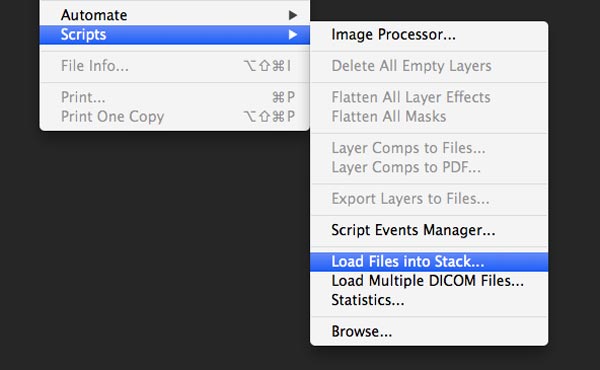
Krok 2 Procházejte a kombinujte obrázky
Klikněte na Procházet a vyberte obrázky, které chcete vytvořit animovaný GIF ve Photoshopu. Photoshop vytvoří samostatnou vrstvu pro každý obrázek. Můžete také stisknout Shift + Command + Option + E (Mac) nebo Shift + Ctrl + Alt + E (Windows) a sloučit je do jednoho souboru.
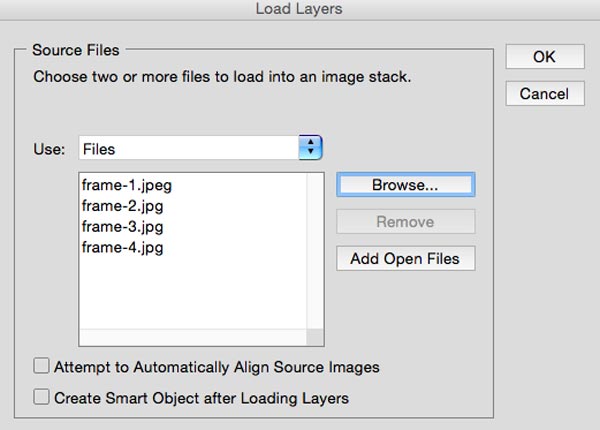
Krok 3 Spusťte panel časové osy pro GIF
Klepnutím na „Okno“> „Časová osa“ spustíte časovou osu a přizpůsobíte snímky GIF. Poté klikněte na šipku na tlačítku uprostřed panelu a vyberte „Vytvořit animaci snímku“. Poté klikněte na tlačítko a vytvořte novou animaci snímku.
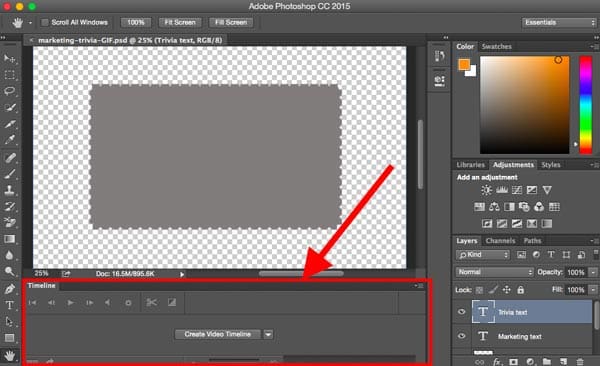
Krok 4 Udělejte z každé vrstvy rám
Nejprve musíte vybrat všechny vrstvy výběrem "Vybrat"> "Všechny vrstvy". Poté můžete klepnout na ikonu nabídky a vybrat "Vytvořit novou vrstvu pro každý nový snímek" a "Vytvořit rámce z vrstev", aby se každá vrstva vytvořila jako rámec souboru GIF.
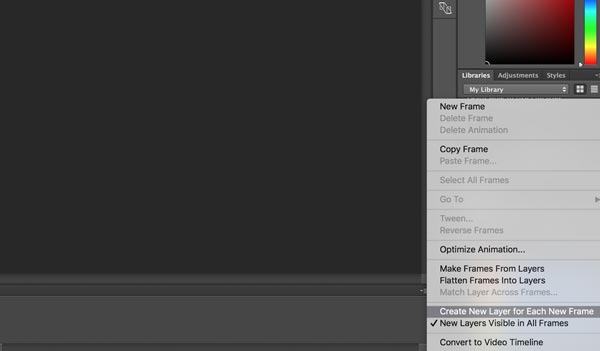
Krok 5 Převod vrstev na animační snímky
Klikněte na čas pro každý snímek a zvolte dobu trvání. Můžete také kliknout na nabídku „Opakovat“ a vybrat „Jednou“, „3krát“ nebo „Navždy“ smyčky rámců nebo odpovídajícím způsobem přizpůsobit opakování konkrétním číslem.
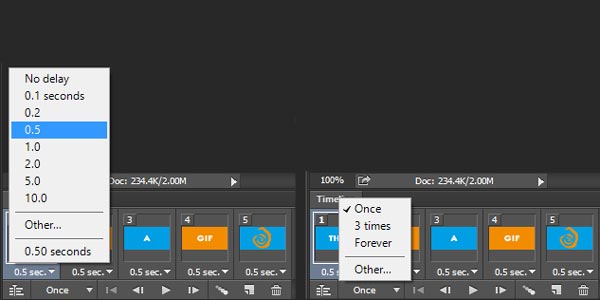
Krok 6 Vytvořte GIF ve Photoshopu
Před exportem si prohlédněte soubory GIF. Kliknutím na "Soubor"> "Export"> "Uložit pro web (starší)" vytvoříte ve Photoshopu animovaný GIF. V rozbalovací nabídce „Předvolba“ vyberte požadovaný typ. Poté klikněte na „Uložit“ dole a soubor uložte do počítače.
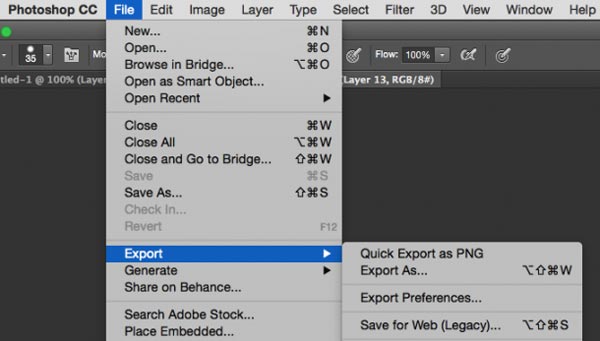
Krok 1 Importujte video do Photoshopu
Photoshop umí číst různé video formáty, například MOV, AVI, MPG, MPEG, MP4 a M4V. Přejděte na „Soubor“> „Otevřít“, vyberte videosoubor a kliknutím na „Otevřít“ nahrajte videosoubory do Photoshopu.
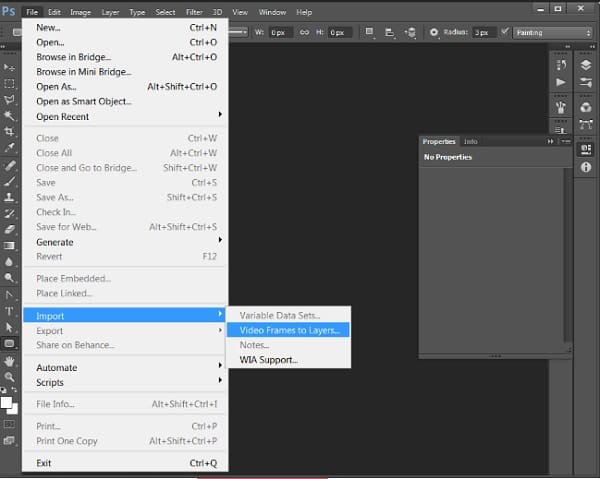
Krok 2 Upravte trvání a rychlost
Otevřete paletu animací z „Windows“> „Časová osa“, na které můžete vidět časovou osu vašeho videa. Nastavte počáteční a koncový bod klipů, abyste ve Photoshopu vytvořili GIF. Upravte trvání a rychlost souboru GIF.
Krok 3 Vytvořte animovaný GIF z videa ve Photoshopu
Přejděte na „Soubor“> „Uložit pro web a zařízení“
Po dokončení všech kroků můžete převést videa do GIF ve Photoshopu sami.
Zde jsou dva způsoby, jak vytvořit GIF z Photoshopu. Jedním z nich je převést video do GIF; druhý dělá fotografie do GIF. Stačí si vybrat, jak chcete.
Aiseesoft Převodník videa do formátu GIF by měla být nejlepší alternativou Photoshopu k vytváření souborů GIF. Je schopen převádět různé formáty videa do souborů GIF ve vysoké kvalitě ve Windows i Mac. A co víc, jedná se o zcela zdarma převaděč videa na GIF, který můžete vždy vytvářet GIF ve vysoké kvalitě a vysoké rychlosti.
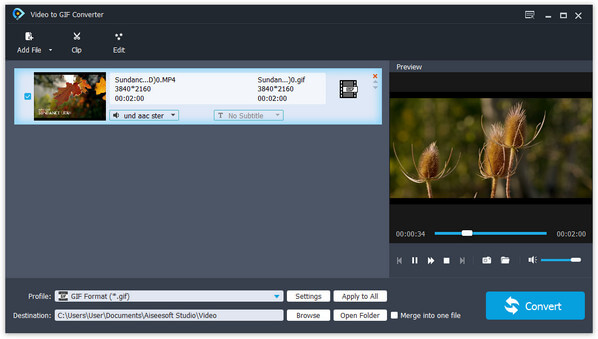
Kromě vytváření souboru GIF ve Photoshopu můžete také snadno použít převaděč videa na GIF, abyste snadno vytvořili GIF. Stačí se naučit podrobný postup pro vytvoření souboru GIF s Aiseesoft Video to GIF Converter odpovídajícím způsobem.
Krok 1 Přidat video soubory do programu
Po stažení a instalaci nejnovější verze Aiseesoft Video to GIF Converter můžete program spustit. Poté klikněte na „Přidat soubor“ a přidejte video soubory, které chcete převést do formátu GIF.
Krok 2 Z videa jako soubory GIF
Vyberte výstupní formát z "Profil" jako GIF, což je výchozí výstupní formát pro převod videa jako GIF. A pak můžete také upravit výstupní parametry, abyste získali požadovaný výsledek.
Krok 3 Vytvořte GIF z videa
Vyberte cílovou složku pro uložení souboru GIF a poté kliknutím na tlačítko „Převést“ vytvořte soubor GIF z video formátu. Převod videa na GIF, který můžete použít pro weby sociálních médií, trvá několik sekund.
Nenechte si ujít: Jak zaznamenat obrazovku do GIF
Existují dva způsoby, jak můžete ve Photoshopu vytvořit GIF. A dva programy pro vás, abyste vytvořili GIF. Pokud chcete být profesionálním výrobcem GIF, který sdílí vaši kreativitu, postupujte podle výše uvedených kroků a udělejte to sami. Máte-li jakékoli dotazy, na které byste chtěli přispět, sdělte nám prosím svůj názor v našich komentářích. Děkujeme za vaše názory.